Способ 1: TutorialsPoint
В онлайн-сервисе TutorialsPoint собрано множество самых разных редакторов, включая и интересующий нас сегодня LaTeX. Этот инструмент поддерживает автоматическое добавление всех необходимых символов, формул, стрелок и других обозначений, а также функций, шрифтов и операций.
- Находясь на главной странице сайта TutorialsPoint, в разделе «Document Editors» выберите «LaTeX».
- После открытия редактора сразу же будет загружен стандартный пример с подсветкой синтаксиса. На панели справа показан результат компиляции содержимого.
- Используйте расположенные внизу символы, перемещаясь между вкладками, чтобы найти необходимый элемент.
- После нажатия по любой из плиток ее содержимое автоматически будет добавлено в активную область документа в требуемом форматировании.
- Переключайтесь на вкладку «Preview», чтобы запустить процесс компиляции и ознакомиться с результатом в правом блоке.
- При помощи верхней таблицы можете подключить к TutorialsPoint свой личный профиль, сохраняя проекты и делясь прямыми ссылками на них. На этой же панели находятся и основные элементы для отмены или повтора действий.
- По завершении редактирования документа кликните по кнопке в виде стрелки вниз, чтобы загрузить его на компьютер в формате PDF.
- При открытии «Проводника» задайте название и расположение файла.
- После загрузки переходите к просмотру содержимого, убедившись в его корректном отображении.
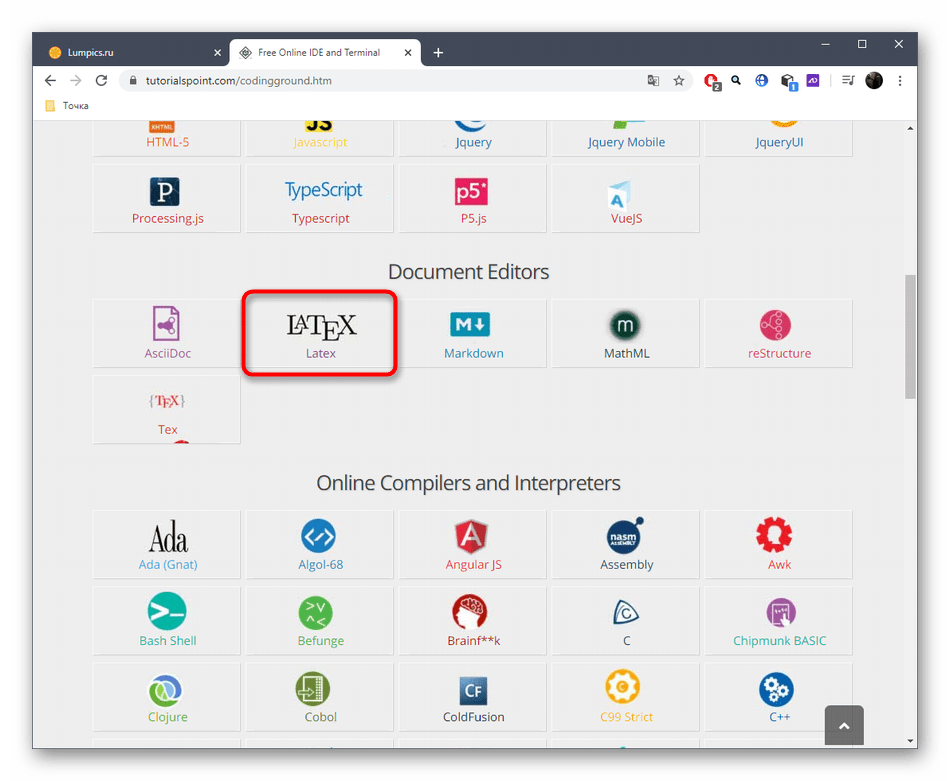
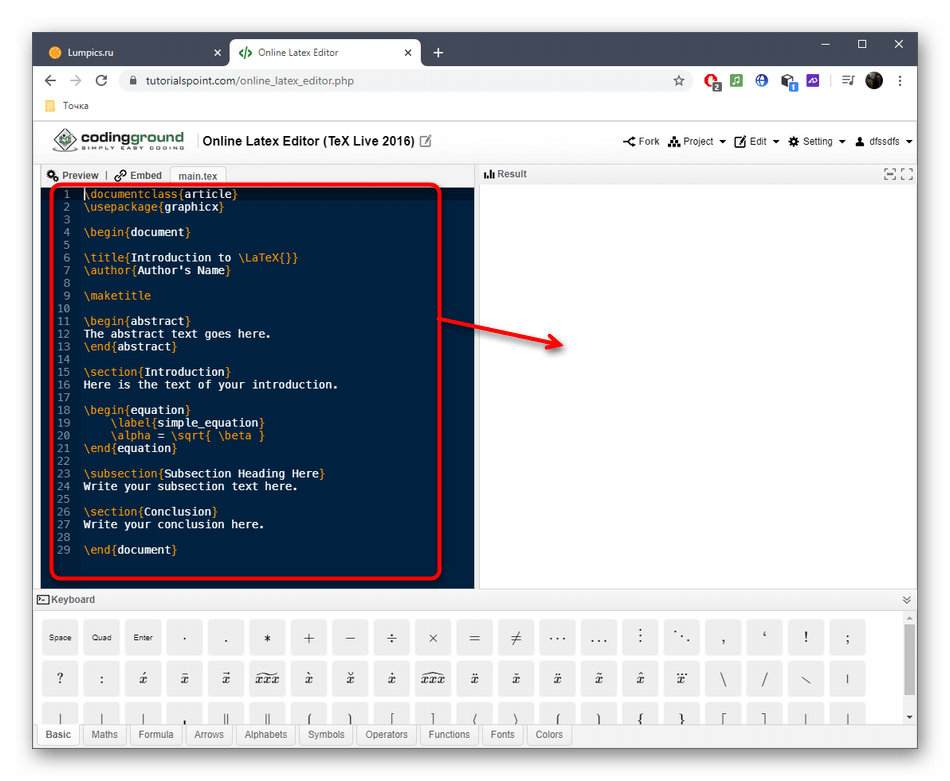

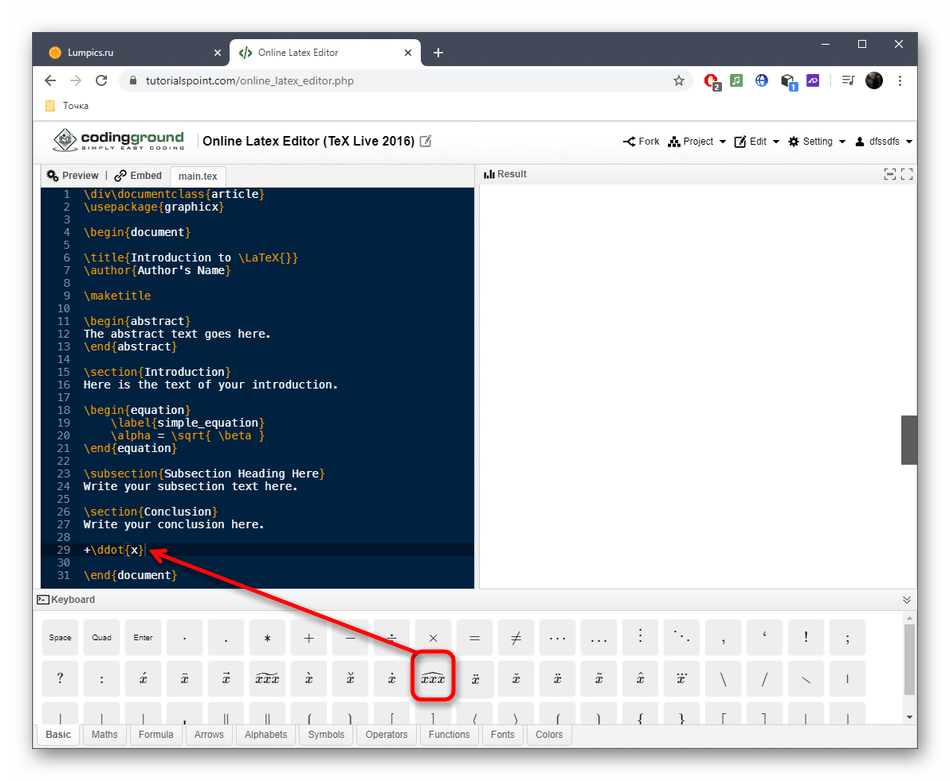
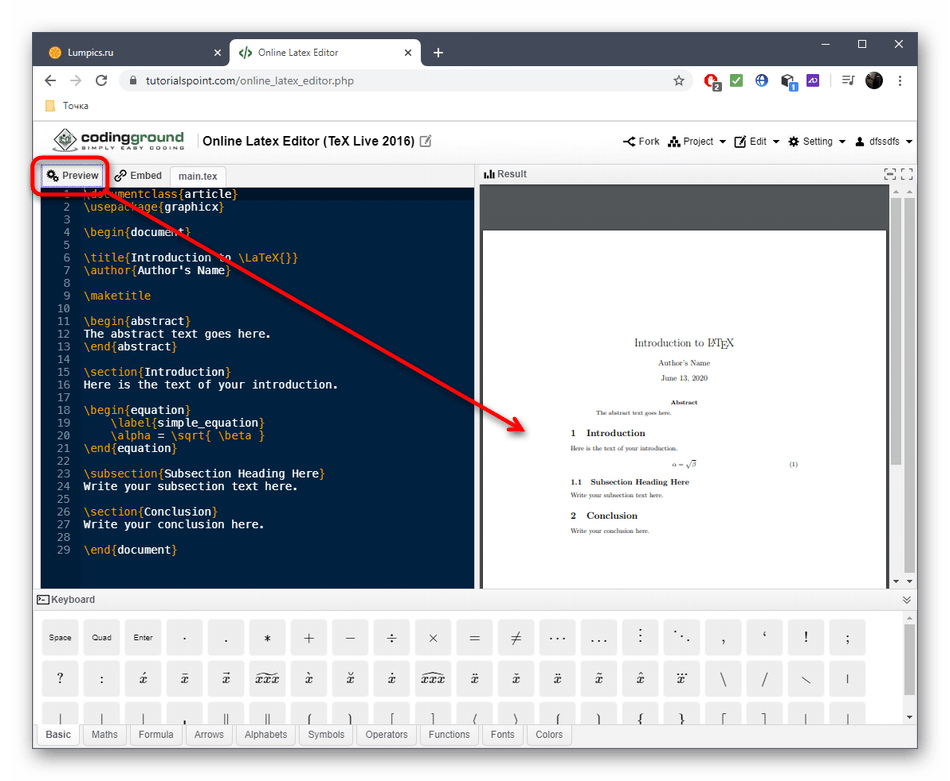



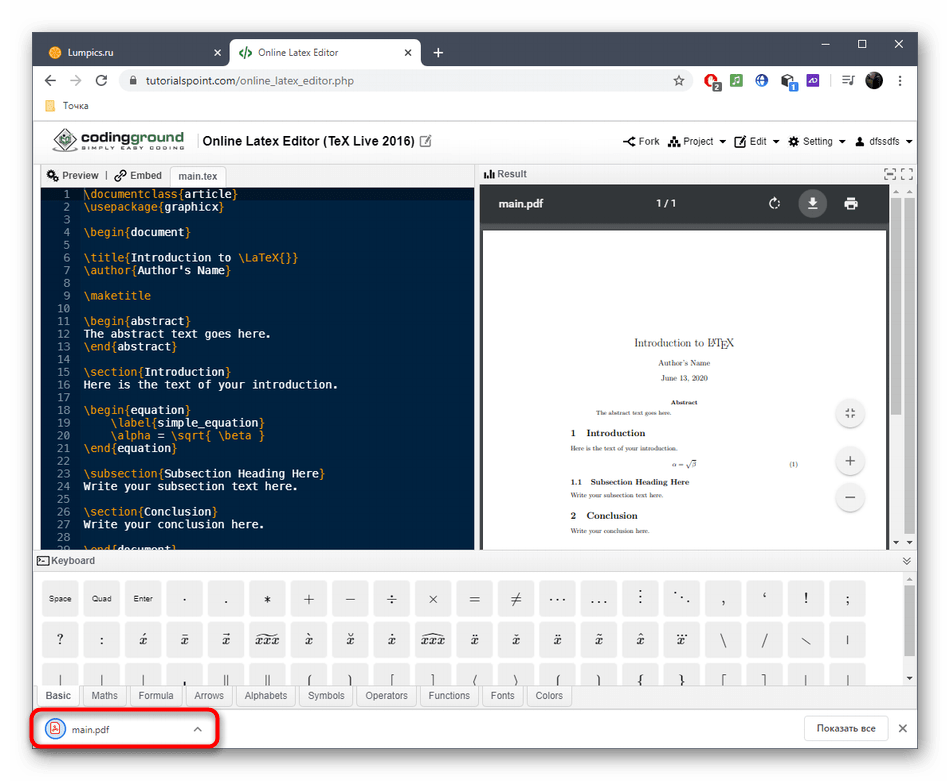
Способ 2: Overleaf
Overleaf — еще один популярный редактор LaTeX онлайн, в котором поддерживается древовидное оформление проектов и есть целый ряд шаблонов с заготовленным правильным оформлением. Процесс взаимодействия с простым проектом выглядит так:
- После перехода на сайт Overleaf зарегистрируйтесь или авторизуйтесь через аккаунт в любой поддерживаемой социальной сети.
- На панели управления слева нажмите «New Project».
- После отображения выпадающего меню найдите там подходящую заготовку или создайте пустой проект.
- При использовании шаблонов можно ознакомиться с разными вариантами, определяя подходящий.
- На странице детального описания шаблона нажмите «Open as Template» для перехода к редактированию.
- Основное содержимое находится в файле формата TEX, а редактор открывается нажатием по правой стрелке, находящейся левее блока предпросмотра.
- Единственным недостатком Overleaf можно считать отсутствие синтаксически оформленных формул и других символов, которые вставляются в документ, поэтому оформлять каждый стиль придется самостоятельно.
- На помощь придет продвинутый режим под названием «Rich Text».
- Здесь есть ряд основных элементов форматирования, которые помогут выделить параграфы, сделать текст жирным или курсивом и добавить некоторые специфические знаки.
- Слева находится древовидная структура проекта, где в отдельных папках располагаются используемые изображения и другие объекты. Изменяйте их или добавляйте свои в любом порядке.
- В окне предпросмотра есть кнопка «Recompile», клик по которой запускает повторную сборку проекта после внесения изменений. Там и ознакомьтесь с полученным результатом.
- Нажмите по кнопке «Download», если проект готов к загрузке на компьютер в виде PDF-файла.
- Полученный файл нельзя редактировать должным образом, поэтому заранее удостоверьтесь в том, что все содержимое там выполнено в правильном формате.
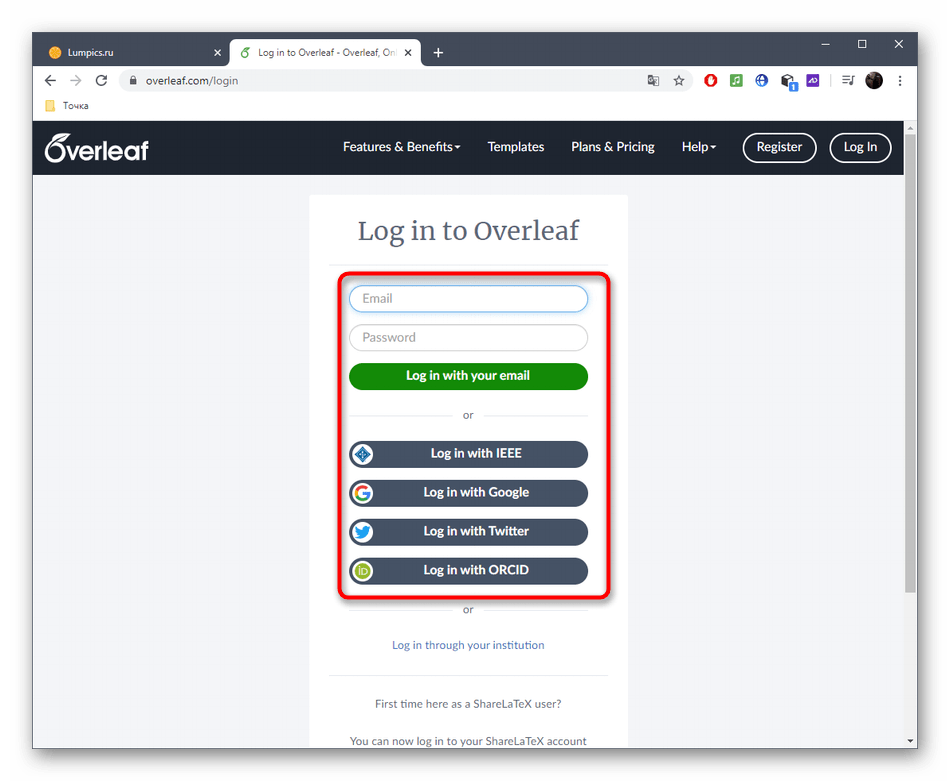
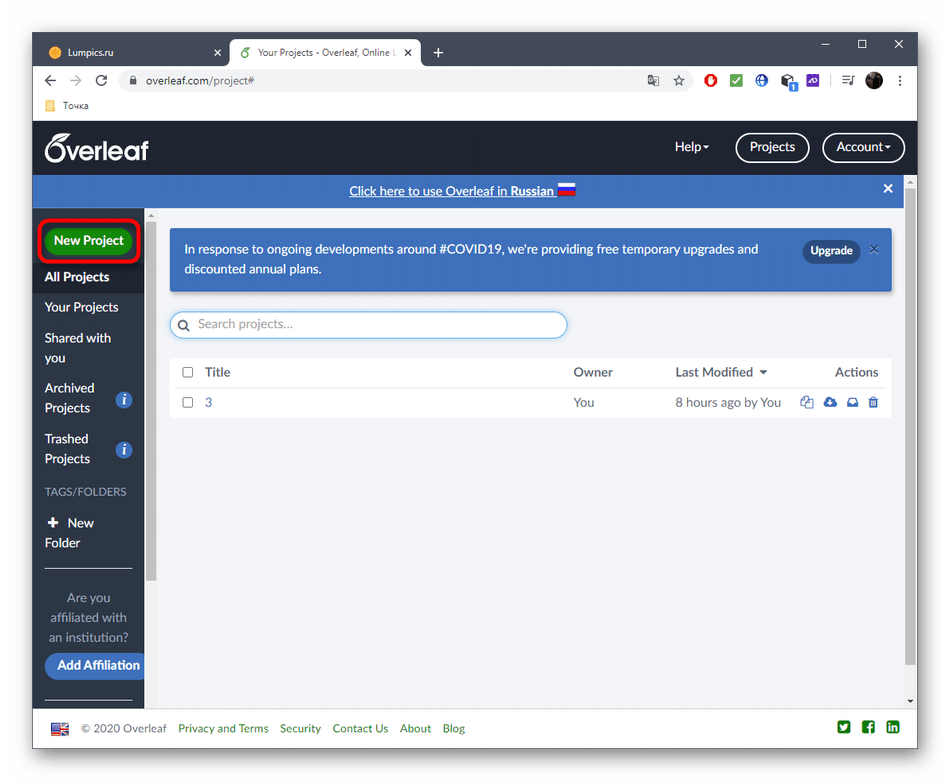





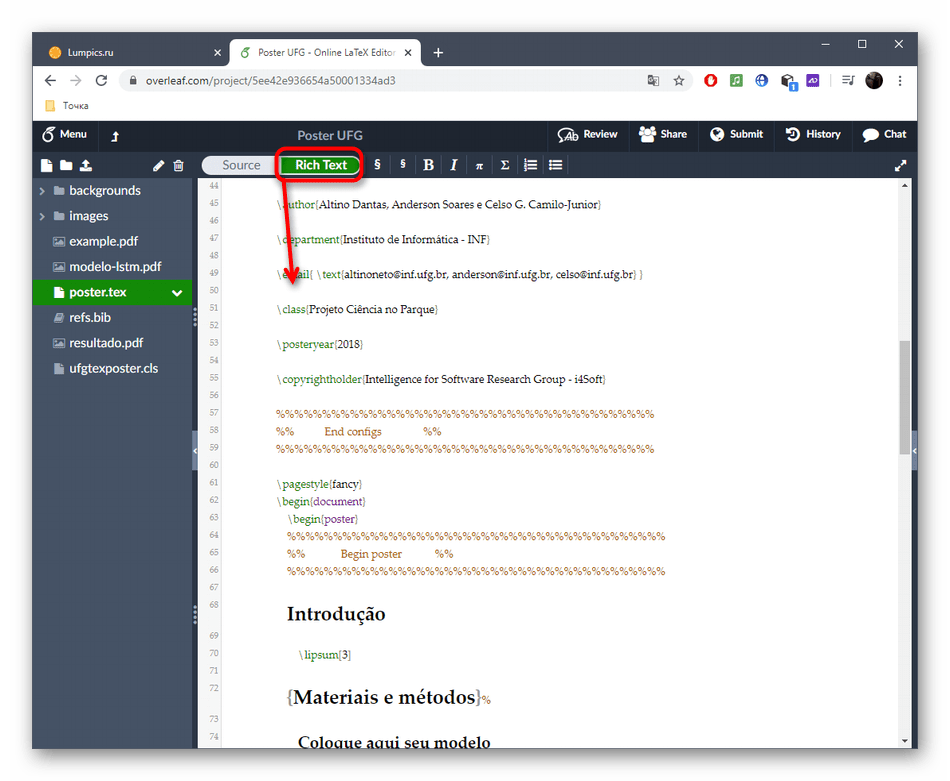
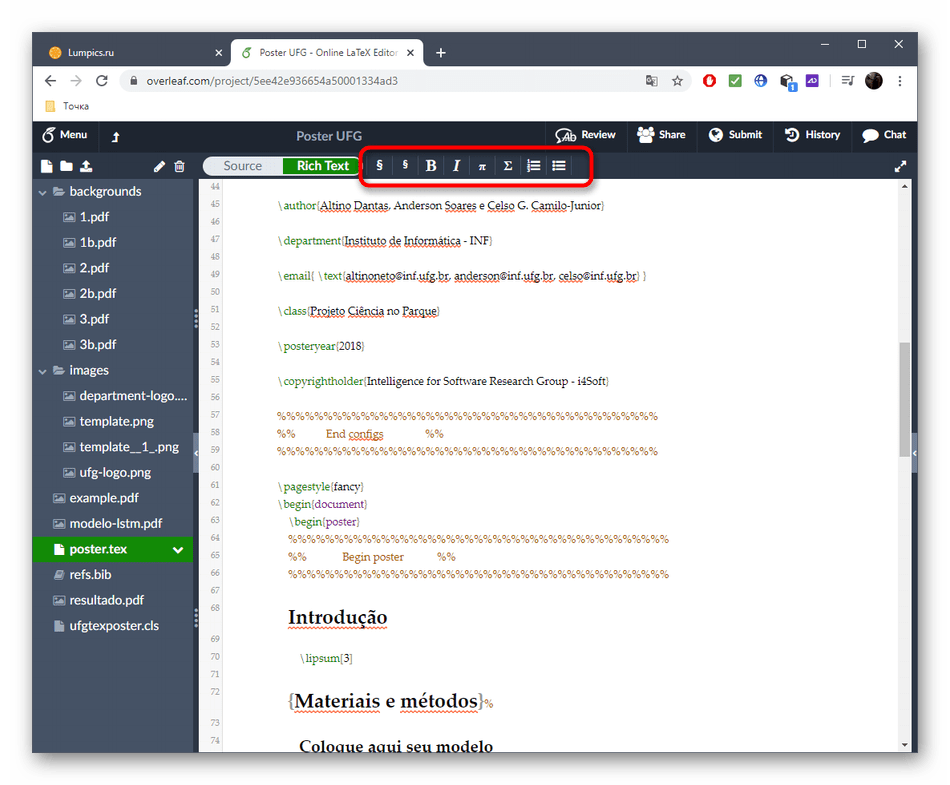
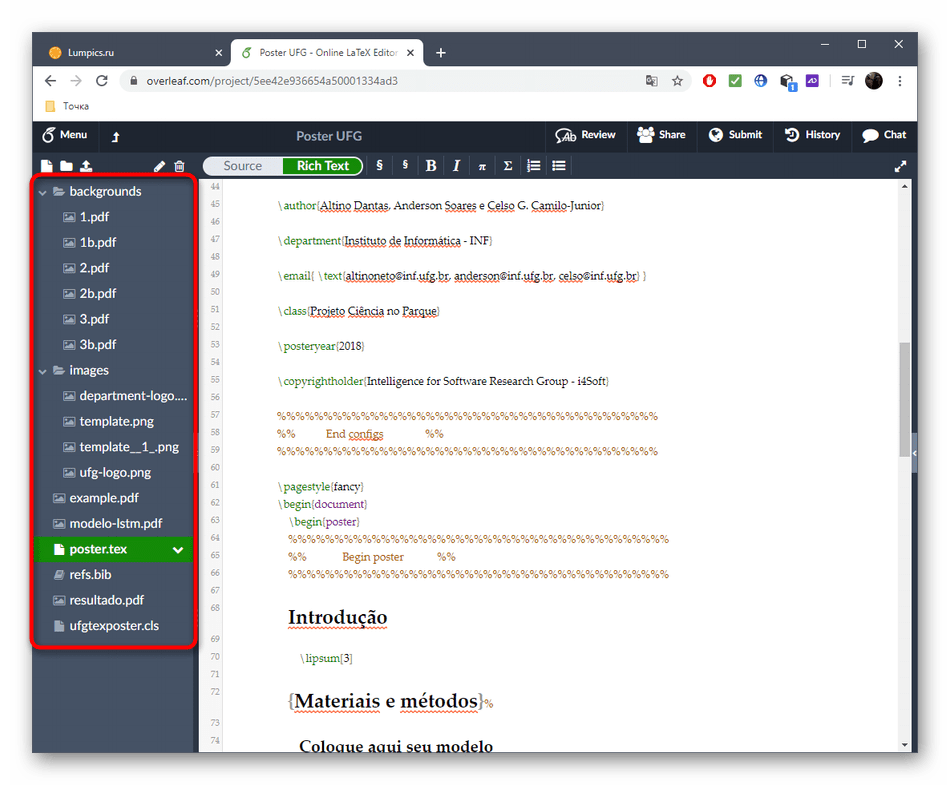


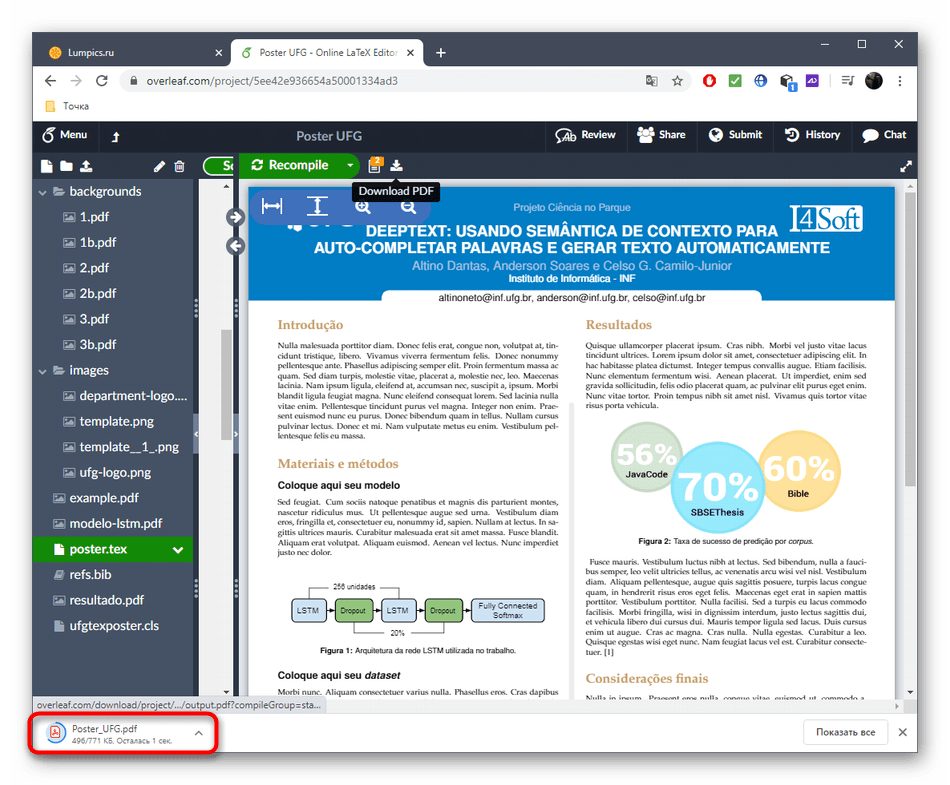
Способ 3: LaTeX Base
Онлайн-сервис LaTeX Base подойдет в тех случаях, когда пользователь заранее знает, как прописывать в документе специфические символы и умеет работать с подключаемыми библиотеками. Очевидным преимуществом этого решения является возможность вручную добавить все необходимые пакеты, но грамотно реализовать эту возможность получится только у опытных юзеров.
- Сразу же после перехода по ссылке выше отобразится редактор LaTeX Base с готовым шаблоном. Справа отображается уже скомпилированный вариант.
- Если нужно создать проект с нуля, поместив туда только основные синтаксические элементы, нажмите по кнопке в виде плюса, расположенной на верхней панели.
- Для загрузки дополнительных пакетов щелкните по кнопке с изображением коробки.
- Там отыщите подходящие пакеты для использования таблиц, шрифтов, математических формул или ссылок.
- При нажатии по одному из пакетов произойдет переход на его официальную страницу, где можно получить документацию.
- После добавления все пакеты будут отображаться в начале кода.
- Функцией «Autocompile» упростите процесс просмотра результата при редактировании.
- После окончания работы над проектом переходите к его скачиванию.
- Он будет загружен на ПК в виде архива, где один из файлов имеет формат PDF, а другой TEX.




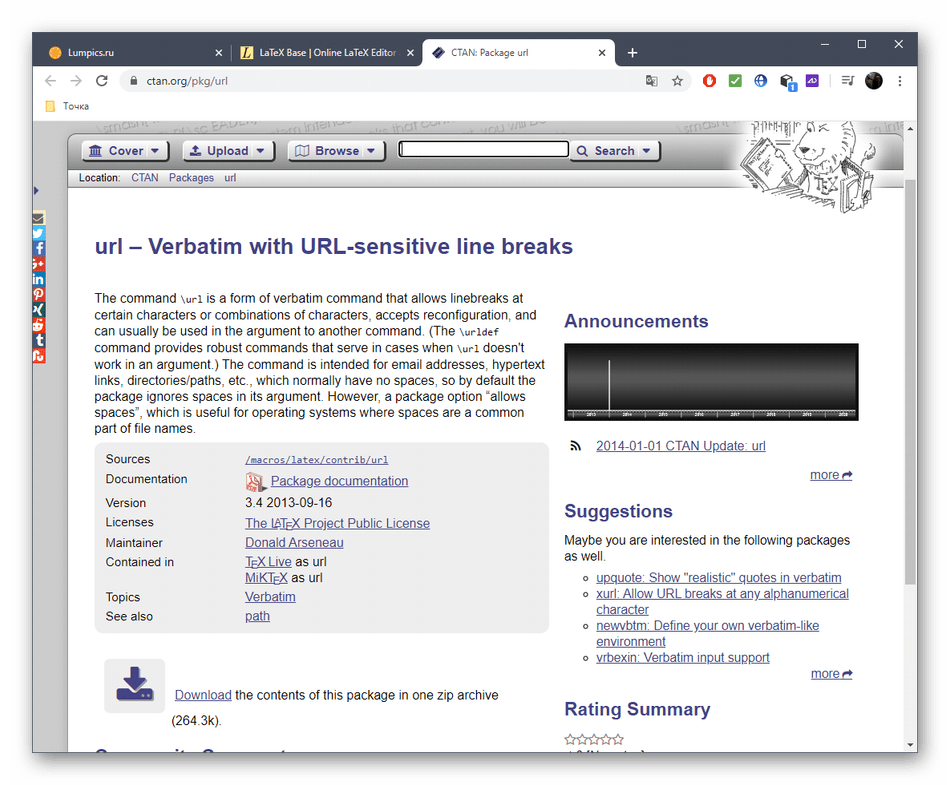
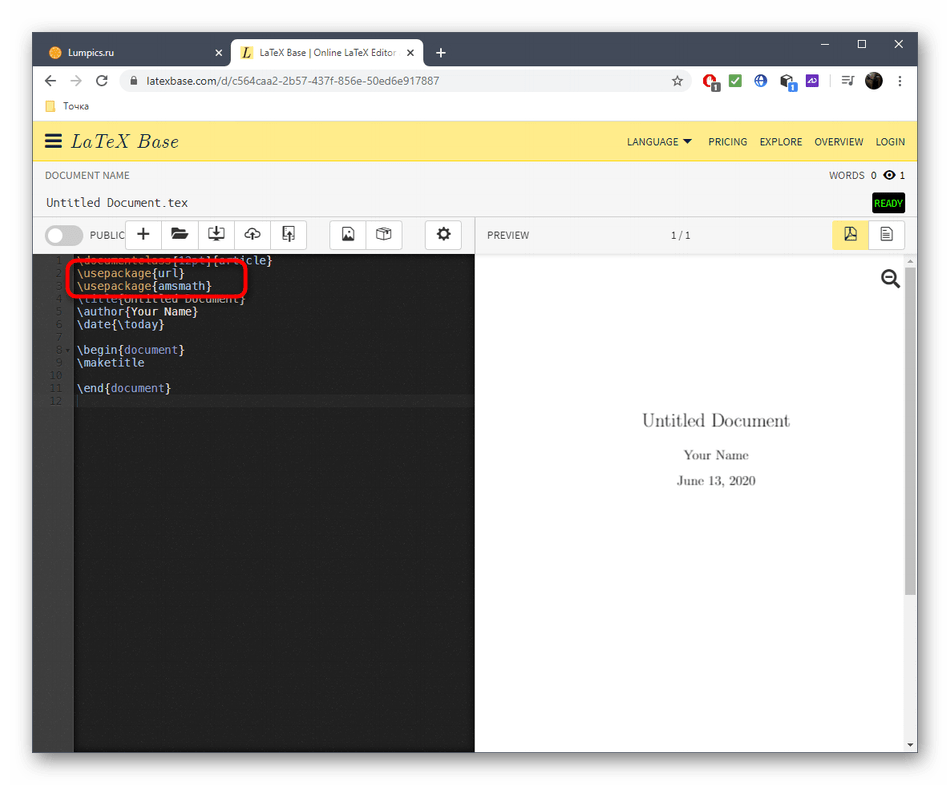

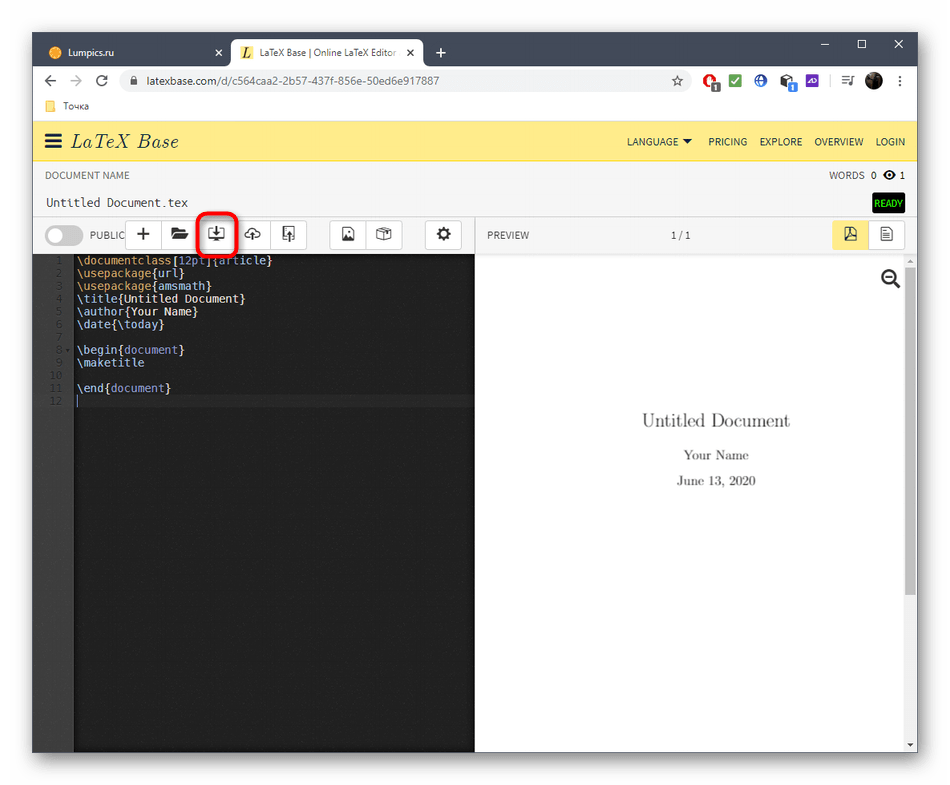
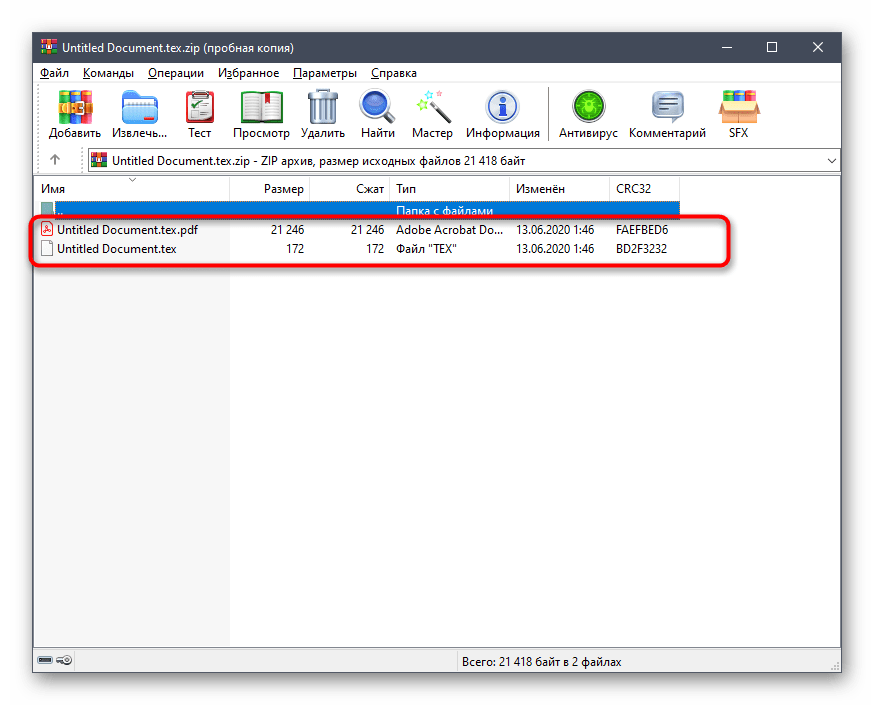
 Наш Telegram каналТолько полезная информация
Наш Telegram каналТолько полезная информация
 Редактирование скриншотов онлайн
Редактирование скриншотов онлайн
 Добавление даты на фото онлайн
Добавление даты на фото онлайн
 Проверка работоспособности геймпада онлайн
Проверка работоспособности геймпада онлайн
 Создаем объявление онлайн
Создаем объявление онлайн
 Создание панорамы с помощью онлайн-сервисов
Создание панорамы с помощью онлайн-сервисов
 Использование онлайн-сервисов для сведения музыки
Использование онлайн-сервисов для сведения музыки
 Исправление кодировки при помощи онлайн-сервисов
Исправление кодировки при помощи онлайн-сервисов
 Открытие файлов формата MPP при помощи онлайн-сервисов
Открытие файлов формата MPP при помощи онлайн-сервисов
 Наложение логотипа на фото онлайн
Наложение логотипа на фото онлайн
 Конвертируем CDA в MP3 онлайн
Конвертируем CDA в MP3 онлайн
 Как заполнить и распечатать товарный или кассовый чек через онлайн-сервисы
Как заполнить и распечатать товарный или кассовый чек через онлайн-сервисы
 Вырезаем кадр из видео онлайн
Вырезаем кадр из видео онлайн
 Тюнингуем авто онлайн в 3D
Тюнингуем авто онлайн в 3D
 Создание ремикса онлайн
Создание ремикса онлайн
 Создание фото в стиле Polaroid онлайн
Создание фото в стиле Polaroid онлайн
 Как создать чертеж онлайн
Как создать чертеж онлайн
 Как создать граффити онлайн
Как создать граффити онлайн
 Как создать облако тегов онлайн
Как создать облако тегов онлайн
 Как открыть презентацию онлайн
Как открыть презентацию онлайн
 Отбеливание зубов на фото онлайн
Отбеливание зубов на фото онлайн lumpics.ru
lumpics.ru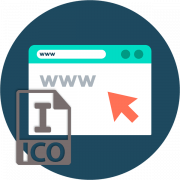
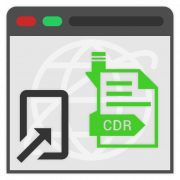
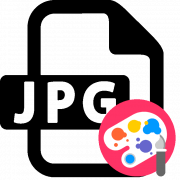
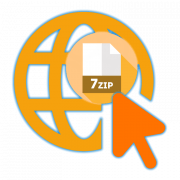
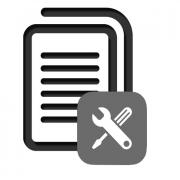
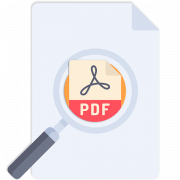

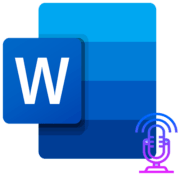

Просто и по делу. Спасибо за такую простую инструкцию